Brukerveiledning for Mac
- Velkommen
- Nytt i macOS Sequoia
-
- Endre Systeminnstillinger
- Velg skrivebordsbilde
- Legg til og tilpass widgeter
- Bruk en skjermsparer
- Legg til en bruker eller en gruppe
- Legg til e-post-kontoer og andre kontoer
- Automatiser oppgaver med Snarveier
- Lag en Memoji
- Endre påloggingsbildet ditt
- Endre systemspråket
- Øk størrelsen på det som vises på skjermen
-
- Kom i gang med Apple Intelligence
- Bruk Skriveverktøy
- Bruk Apple Intelligence i Mail
- Bruk Apple Intelligence i Meldinger
- Bruk Apple Intelligence med Siri
- Få oppsummeringer av nettsteder
- Oppsummer et lydopptak
- Lag originale bilder med Image Playground
- Bruk Apple Intelligence i Bilder
- Oppsummer varslinger og reduser forstyrrelser
- Bruk ChatGPT med Apple Intelligence
- Apple Intelligence og personvern
- Blokker tilgang til Apple Intelligence-funksjoner
-
- Konfigurer et fokus for å konsentrere deg
- Blokker popupvinduer i Safari
- Bruk Diktering
- Utfør hurtighandlinger med aktive hjørner
- Send e-post
- Send tekstmeldinger
- Ring på FaceTime
- Rediger bilder og videoer
- Bruk Direkteteksting til å interagere med tekst i et bilde
- Start et hurtignotat
- Få veibeskrivelser
-
- Introduksjon til Kontinuitet
- Bruk AirDrop til å sende objekter til enheter i nærheten
- Send oppgaver mellom enheter
- Kontroller iPhonen din fra Macen
- Kopier og lim inn på tvers av enheter
- Strøm video og lyd med AirPlay
- Telefonsamtaler og tekstmeldinger på Mac
- Bruk iPhone-internettforbindelsen på Macen
- Del Wi-Fi-passordet med en annen enhet
- Bruk iPhone som et webkamera
- Sett inn tegninger, bilder og skanninger fra iPhone eller iPad
- Lås opp Macen med Apple Watch
- Bruk iPad som ekstraskjerm
- Styr Macen og iPaden med ett tastatur og én mus
- Synkroniser musikk, bøker og annet mellom enheter
-
- Konfigurer Familiedeling
- Få anbefalinger for Familiedeling
- legge til familiemedlemmer i en Familiedeling-gruppe
- fjerne familiemedlemmer fra en Familiedeling-gruppe
- Administrer innstillinger for deling og foreldrekontroll
- Del et bildebibliotek
- Samarbeid om prosjekter
- Finn innhold som er delt med deg
- Finn familie og venner
-
- Kontroller hva du deler
- Konfigurer Macen til å være sikker
- Tillat at apper kan se posisjonen til Macen
- Bruk Privat nettlesing
- Beskytt dataene dine
- Forstå passord
- Endre svake eller lekkede passord
- Beskytt Apple-kontoen din
- Bruk Personvernbeskyttelse for Mail
- Bruk Logg på med Apple for apper og nettsteder
- Finn en mistet enhet
- Ressurser for Macen
- Ressurser for Apple-enhetene dine
- Copyright

Oppsummer et lydopptak på Mac med Apple Intelligence
Du kan ta opp lyd i Notater, for eksempel en forelesning eller et viktig møte, og deretter bruke Apple Intelligence* til å generere en oppsummering av avskriften, slik at du kan se den viktigste informasjonen raskt.
Merk: Apple Intelligence er tilgjengelig i macOS 15.1 eller nyere på Mac-modeller med M1 eller nyere. Hvis du vil sjekke om Apple Intelligence er tilgjengelig på din enhet og ditt språk, kan du se Apple-kundestøtteartikkelen Krav for Apple Intelligence.
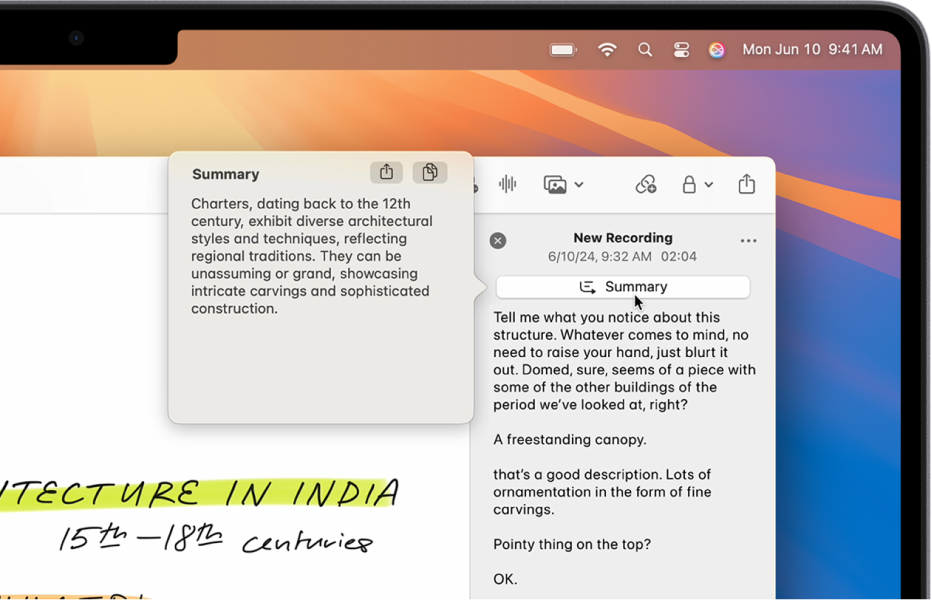
Se en oppsummering av et lydopptak i Notater
Når du har tatt opp lyd i Notater-appen, kan du se en oppsummering av opptaket. Hvis du har tatt opp en telefonsamtale på iPhonen, kan du også se disse oppsummeringene i Notater på Macen.
Gå til Notater-appen
 på Macen.
på Macen.Åpne et notat med et opptak.
Merk: Hvis du har tatt opp en samtale på iPhonen, vises opptaket i mappen Opptak av telefonsamtaler.
Klikk på opptaket, og klikk deretter på
 Oppsummering.
Oppsummering.
Hvis du vil kopiere eller dele oppsummeringen, klikker du på ![]() i Oppsummering-dialogruten og deretter velger du Kopier oppsummering eller Del oppsummering.
i Oppsummering-dialogruten og deretter velger du Kopier oppsummering eller Del oppsummering.